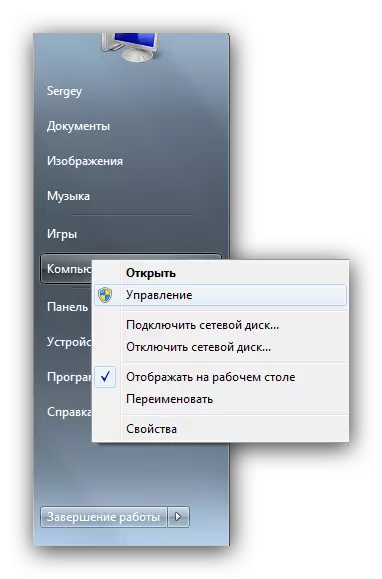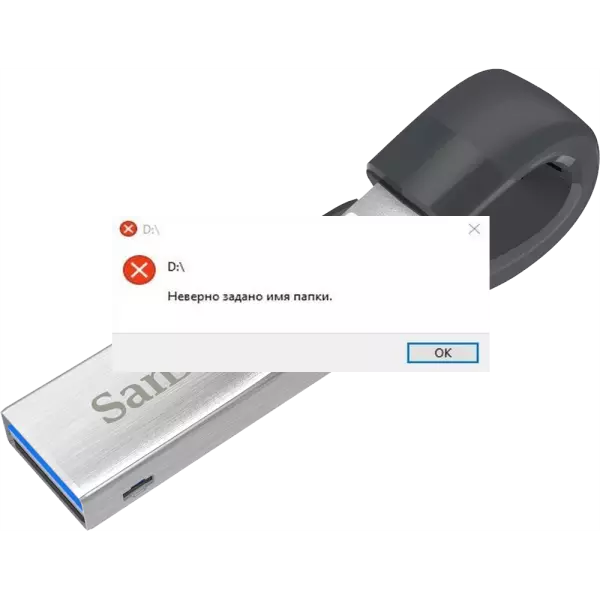
Во некои случаи, обидот за поврзување на флеш-возење на компјутер предизвикува грешка со текстот "неправилно наведен името на папката". Овој проблем има многу причини за појава, соодветно го решава на различни начини.
Методи за избавување од грешката "Невалидно го наведе името на папката"
Како што е споменато погоре, манифестацијата на грешката може да се провоцира и за дефекти со самиот уред и неуспеси во компјутерот или оперативниот систем. Размислете за истите опции за решавање на проблемот на едноставни за сложени.Метод 1: Поврзување на флеш диск на друг конектор
Најбараната причина за проблемот е лош контакт на флеш-уредот и USB порта на вашиот компјутер или лаптоп. Можете да ја проверите оваа верзија, повторно поврзување на флеш диск на друго пристаниште, доколку има, или на друг компјутер. Покрај тоа, ќе биде корисно да се провери чистотата на контактите на конекторот на уредот - во присуство на контаминација или траги од корозија, треба внимателно да се избрише со алкохолни контакти. Ако овој метод не ви помогне - прочитајте понатаму.
Метод 2: Инсталирање на возачот
Како по правило, во Windows XP и неодамнешните верзии на оперативниот систем, драјверите на возачот се стандардно стандардно. Сепак, за некои специфични модели или дискови од малку познати производители, можеби е неопходно да се воспостави дополнителен софтвер. Проверете дали ви треба, како што следува.
- Отвори "Започнете" и пронајдете го елементот "Мој компјутер" (инаку "овој компјутер"). Кликнете на тоа десно кликнување и изберете "Контрола" во контекстното мени.
- Во "компјутерски менаџмент", кликнете на менаџерот на уредот. Изберете го подменито за USB контролери. Ако ја гледате сликата како во екранот подолу, најверојатно, причината не е во софтвер.

Но, ако има "неидентификуван уред" со икона за грешка, веројатно ќе треба да го пронајдете и преземете драјверот за тоа.
- Најлесен начин да ги побарате исчезнатите драјвери VID-и PID уред идентификатори. Следните материјали исто така ќе бидат корисни.
Како по правило, по инсталирањето на потребниот софтвер, ќе треба да го рестартирате (не заборавајте да го исклучите флеш-уредот од компјутерот). По вчитувањето на системот, повторно поврзете го уредот - најверојатно, проблемот ќе биде елиминиран.
Метод 3: Форматирање Флеш диск
Ако опциите за решение опишани погоре не помагаат, најверојатно, не го прават без форматирање на уредот. Имаше сериозна фракција во датотечниот систем на флеш-уредот или е некомпатибилно со вашиот оперативен систем. Можете да го проверите така.
- Отворете го мојот компјутер. Пронајдете го вашиот флеш диск меѓу мемориските уреди и кликнете со десното копче на неа.
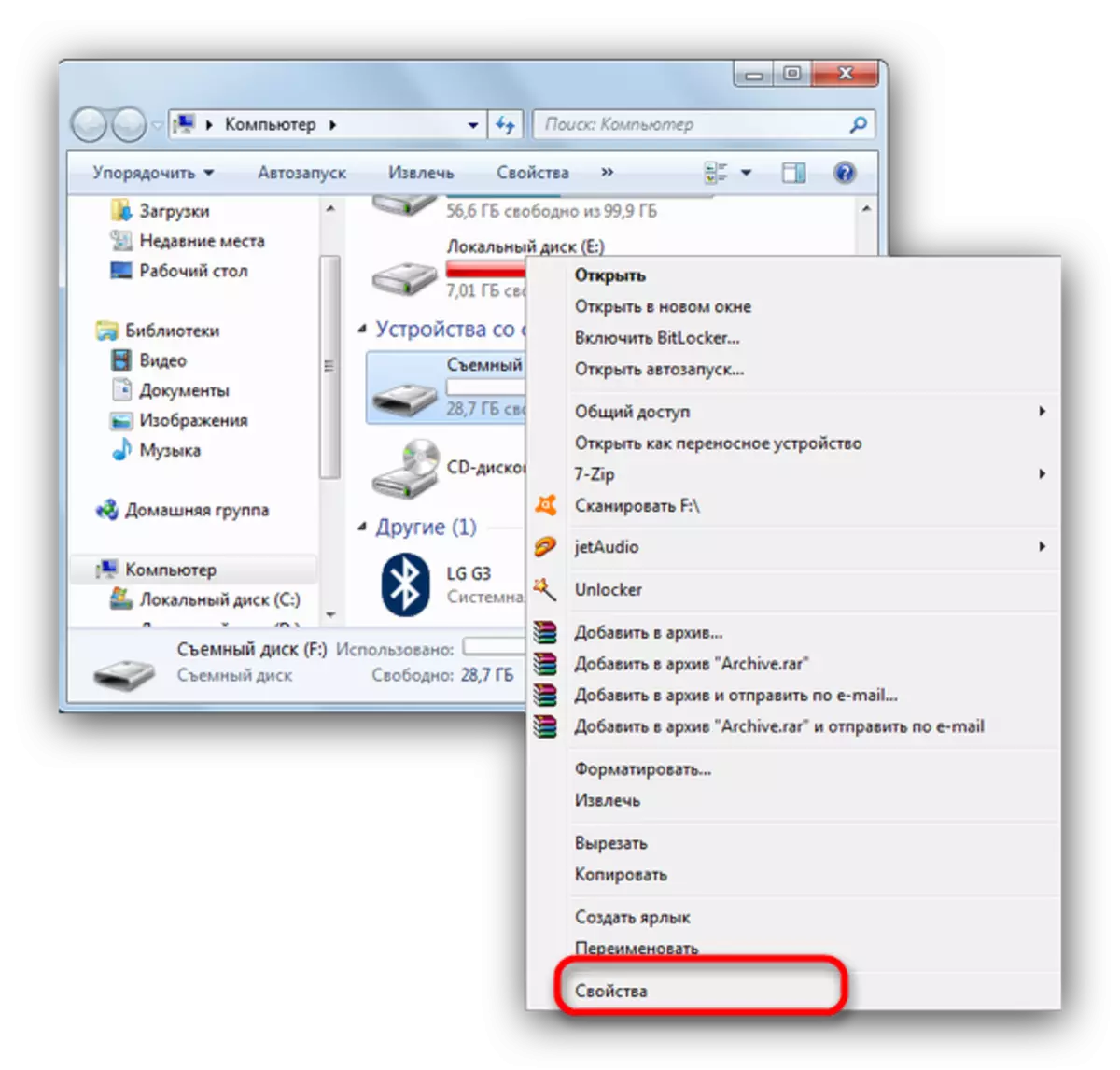
Изберете "Својства".
- Во прозорецот "Сопственост", обрнете внимание на ставка "Датотечен систем" - ако сè е во ред, "Fat32", "NTFS" или "Exfat" треба да бидат прикажани таму.
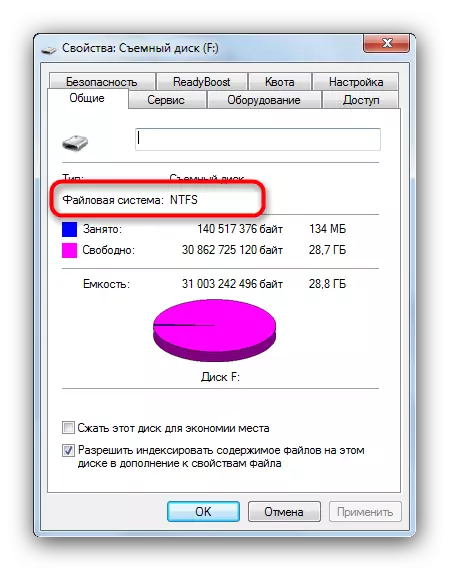
Ако ја видите суровата ставка, се соочува неуспех или систем во кој е форматиран уред за складирање, не е поддржан во Windows.
Прочитај повеќе: Како да го поправите суровиот датотечен систем на Flash
- Меѓутоа, ако датотечниот систем остане точен, и проблемот е сè уште присутен, причината лежи во фактот дека меморискиот простор не е дистрибуиран. Поправете ја позицијата може да биде форматиран флеш диск.
Прочитај повеќе:
Како да го форматирате уредот со користење на "командната линија"
Што да направите ако флеш-уредот не е форматиран
- Покрај тоа, не брзајте да се збогувате со вашите датотеки - секогаш можете да ги користите програмите за обновување.
Како резиме на резултатите, сакаме да ве потсетиме на потребата да креирате копии копии на важни датотеки: и покрај декларираната сигурност, флеш-дисковите исто така се предмет на дефекти.
- Отворете го мојот компјутер. Пронајдете го вашиот флеш диск меѓу мемориските уреди и кликнете со десното копче на неа.